 Gadget
Gadget
S Pen yang Lebih Inovatif untuk Semua Smartphone Samsung
Galaxy S21 Ultra dengan S pen (Foto: Dok Samsung)
Uzone.id - Lebih dari 10 tahun, S Pen telah menjadi aksesoris yang identik dengan Samsung Galaxy Note. Namun belakangan, perusahaan asal Korea Selatan itu memutuskan untuk menjadikan S Pen sebagai aksesoris terpisah yang bisa digunakan oleh semua smartphone Samsung.
Tak hanya Galaxy Note dan Tab, flagship seperti Samsung Galaxy S21 5G yang baru meluncur pun akan bisa dioperasikan dengan menggunakan S Pen. Hal ini akan membuat penggunaan smartphone Samsung Galaxy semakin nyaman dan menarik.
Baca juga: Galaxy S21 vs iPhone 12, Mana yang Terbaik?
Lalu apa sih S Pen itu sebenarnya? S Pen merupakan stylus atau perangkat yang mirip dengan alat tulis, khusus untuk menulis di atas layar smartphone atau Tab. Samsung menawarkan S Pen sebagai aksesori terpisah untuk Galaxy S21 Ultra 5G. Tidak ada tempat penyimpanan internal untuk S Pen, seperti jajaran Galaxy Note. Pengguna perlu membeli casing terpisah untuk meletakkan S Pen. Galaxy S21 Ultra 5G juga kompatibel dengan stylus Wacom.
Setiap tahun, S Pen selalu mendapat peningkatan dari segi performa. Misalnya dari sisi refresh rate latency. Dengan dukungan dari layar dengan 120Hz refresh rate pada Samsung Galaxy S21 Ultra 5G, latency S Pen bisa mencapai 9ms.
Beberapa hal yang bisa kamu lakukan dengan S Pen di Samsung Galaxy S21 Ultra 5G kamu, sebagai berikut:
- Fitur Air Command yang muncul di layar saat S Pen dicabut dari badan ponsel memberi pintasan pilihan perintah yang dibutuhkan seperti membuat catatan, screenshot, hingga lainnya. Teknologi terkini memungkinkan tulisan tangan langsung diubah menjadi teks yang bisa disunting maupun dibagikan.
S Pen dengan dukungan Bluetooth Low-Energy (BLE) dapat digunakan untuk mengontrol layar presentasi, memberi perintah sewaktu menonton video, atau mengambil gambar dari jarak tidak lebih dari 10 meter.
- Fitur Air Gestures menghadirkan sensor gerakan tangan yang kemudian diterjemahkan sebagai perintah; seperti mengayun ke atas, bawah, kiri dan kanan, lingkaran sesuai arah jarum jam atau sebaliknya. Semua itu memungkinkan layar smartphone Samsung bisa dioperasikan dari jarak jauh.
Mencatat dengan S Pen, Simpan di Notes

Fitur Screen-off memo kembali hadir untuk memastikan kita tidak pernah ketinggalan momen mencatat. Cukup keluarkan S Pen anda dan ketuk layar dengan menggunakan S Pen untuk langsung menulis tanpa perlu membuka lockscreen dan mencari aplikasi Samsung Notes. Catatan yang dibuat di sini akan secara otomatis disimpan ke dalam Samsung Notes.
Edit File PDF
Kerja di mana saja dan kapan saja bisa dilakukan di Samsung Galaxy, termasuk melakukan editing pada file PDF.
Di Samsung Galaxy S21 Ultra 5G kita dapat langsung import file PDF tersebut ke dalam Samsung Notes. Kemudian temukan halaman yang ingin diedit dengan menggunakan Page View dan kita dapat dengan mudah menandai tulisan, memberikan komentar, dan menaruh gambar dengan mudah dengan menggunakan S Pen.
Secara alternatif, kita juga dapat mengkonversikan catatan atau gambar anda ke format PDF, PPT, maupun WORD.
Mencatat di Audio Bookmark
Menggunakan S Pen memang mempercepat kemampuan kita mencatat. Namun ada fitur terbaru dari Samsung Notes yaitu Audio Bookmark. Dengan fitur ini, kita tidak perlu takut lagi untuk ketinggalan atau melupakan hal-hal penting saat meeting.
Menggunakan Timestamp di Audio Bookmark
Audio Bookmark merupakan fitur baru milik Samsung yang memberikan kemudahan mencatat menggunakan S Pen, dengan aktualitas dari Voice Notes. Audio Bookmark memberikan timestamp pada Voice Notes dan mensinkronisasikannya dengan tulisan yang dibuat di saat yang bersamaan.
Apabila salah satu poin pada catatan terlupakan, tidak usah khawatir, cukup tekan tombol play pada kanan atas S Notes, ketuk S Pen pada poin yang ingin diingat, maka Samsung Notes akan secara otomatis memainkan Voice Notes di waktu membuat tulisan tersebut, mempermudah mengingat poin-poin pembicaraan ketika membaca ulang catatan.
Auto Straightens, Rapikan Tulisan

Terkadang ketika jika mencatat dengan terburu buru, tulisan akan miring. Sekarang, tulisan bisa dirapikan dengan menggunakan fitur Auto Straightens.
Fitur Folder dan Auto Synchronize
Samsung memahami dengan banyaknya hal yang harus dilakukan, para life-maximizers terkadang dapat lose-track dari catatan-catatan yang mereka miliki.
Oleh karena itu Samsung Notes membawa pengalaman mengatur file-file yang dimiliki layaknya menggunakan PC pada perangkat Samsung Galaxy S21 Ultra 5G dengan fitur Folder. Kini menaruh catatan-catatan pada Samsung Notes pada folder-folder tertentu bisa lebih mudah dan dapat ditemukan di kemudian hari.
Sinkronisasi Folder/File di Banyak Perangkat
Apabila memiliki lebih dari satu perangkat, hal yang sulit adalah bagaimana memastikan semua perangkat memiliki file yang sama-sama terupdate. Nah, Samsung Notes sekarang sudah dapat tersinkronisasi secara otomatis pada setiap perangkat yang dimiliki.
Ambil foto dan video jarak jauh
Berkat S Pen, kamu bisa mengambil foto atau video dari jarak jauh. S Pen akan sangat berguna ketika kamu ingin mengambil foto selfie atau foto berkelompok. Lalu, tekan tombol pada S Pen maka tombol shutter bisa langsung dikendalikan karena S pen terkoneksi dengan bluetooth di dalam perangkat.
Biar gak ketinggalan informasi menarik lainnya, ikuti kami di channel Google News dan Whatsapp berikut ini.
Editors' Picks
Most Popular
Bantu kami agar dapat mengenal kalian lebih baik dengan mengisi survei di sini
 Siti Sarifah Aliah
Siti Sarifah Aliah 

.jpg/400)










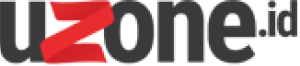
 Automotive
Automotive
 Telco
Telco
 Startup
Startup
 Digilife
Digilife